如何在Quicker中设置动作来发送文本
作者:一只团团 •更新时间:2024-04-25 17:56:53
今天我们将介绍如何在Quicker中设置动作来发送文本,这个功能可以极大地提高我们的工作效率。首先,打开你想要发送文本的软件,比如记事本,然后启动Quicker,在Quicker上为该软件添加一个面板。
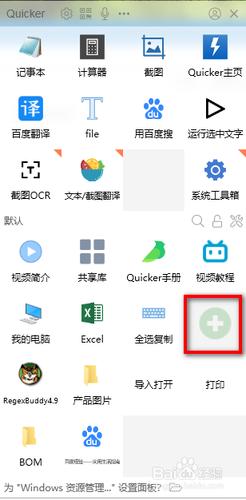
添加发送文本的动作
在一个空白的快捷动作上,点击加号,接着弹出的菜单选择“调用发送文本”。在弹出的窗口里输入你想要发送的文本内容,你还可以设置发送方式以及是否在文本末尾添加回车键。
设置文件图标和标题
最后,在Quicker中设置文件图标和标题等参数,然后点击保存,这样就成功创建了一个发送文本的动作。现在回到记事本中,打开Quicker主页面,你会发现下方有一个刚刚添加的发送文本的动作。点击该动作,就能将你预设好的文本发送到记事本中。
提高工作效率
通过Quicker设置发送文本的动作,我们可以节省大量重复输入的时间,特别是在需要频繁发送相同文本内容的情况下。这个功能不仅适用于记事本,还可以应用于各种软件和场景,让我们的工作更加高效便捷。
定制化操作
除了发送文本,Quicker还支持多种其他操作设置,比如打开应用程序、执行特定命令等。用户可以根据自己的需求定制各种个性化的操作,使得工作流程更加顺畅高效。
结语
Quicker作为一款强大的快捷操作工具,为用户提供了丰富的功能和灵活的操作方式,帮助用户简化工作步骤,提升工作效率。通过学习如何设置动作来发送文本,相信你已经对Quicker的实用性有了更深入的了解,快来尝试吧!
本文由用户上传,如有侵权请联系删除!

